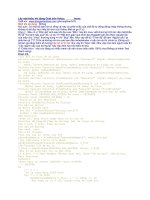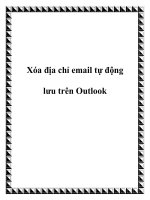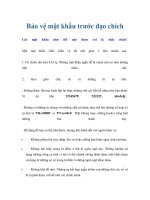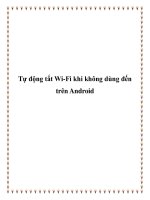Tùy chỉnh Firefox để tự động lưu mật khẩu khi đăng nhập pot
Bạn đang xem bản rút gọn của tài liệu. Xem và tải ngay bản đầy đủ của tài liệu tại đây (139.62 KB, 2 trang )
Tùy chỉnh Firefox để tự động lưu mật khẩu khi đăng nhập
Trong thời gian vừa qua, chúng tôi đã nhận được khá nhiều thắc mắc của bạn đọc về
việc làm thế nào để Firefox tự động lưu mật khẩu đăng nhập mà không cần phải nhấn
nút Remember. Trong tùy chọn thiết lập của trình duyệt này, cho dù có đánh dấu vào mục
Security Remember passwords for sites trong phần Tools > Options thì Firefox sẽ vẫn
hiển thị thông báo nhắc nhở phía bên trên góc phải với nội dung “Do you want Firefox to
remember the password for ” và 3 lựa chọn Remember, Never for This Site và Not
Now:
Sau nhiều thời gian tìm kiếm, chúng tôi đã tìm ra chức năng này được điều khiển bằng một số
file javascript. Quá trình này cụ thể như sau, sau khi điền Username, Password vào form và
nhấn b, javascript sẽ xử lý:
_onFormSubmit() trong file nsLoginManager.js
promptToSavePassword trong file nsLoginManagerPrompter.js
_showSaveLoginNotification trong file
nsLoginManagerPrompter.js
addLogin trong file nsLoginManager.js
Và để tìm hiểu cụ thể hơn về quá trình trên, các bạn hãy đóng Firefox lại, mở file
nsLoginManagerPrompter.js bằng NotePad (hoặc bất cứ chương trình soạn thảo Text nào)
trong thư mục C:\Program Files\Mozilla Firefox\components\. Thay thế mã từ dòng 642
tới 711 như sau:
var pwmgr = this._pwmgr;
pwmgr.addLogin(aLogin);
Kể từ thời điểm này, mỗi khi bạn đăng nhập vào bất kỳ website nào, Firefox sẽ tự động lưu
các thông tin liên quan như tên đăng nhập và mật khẩu mà không hiển thị thông báo như
trước. Tuy nhiên, các bạn vẫn có thể sử dụng chức năng quản lý Password qua menu Tools >
Options > Security > Saved Passwords. Nhưng hãy lưu ý rằng cách này chỉ nên áp dụng
với trình duyệt Firefox 3.x và các phiên bản trước đó. Chúc các bạn thành công!